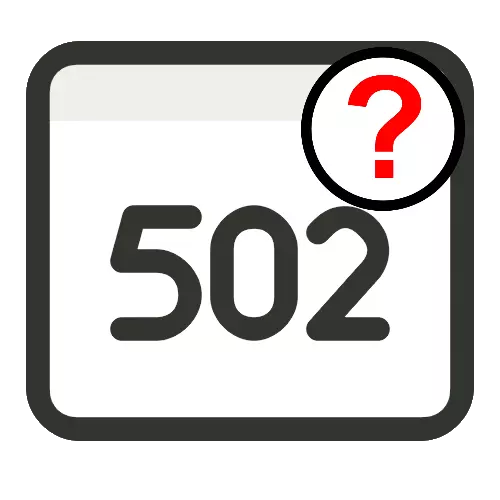
Спосаб 1: Перазагрузка старонкі
Разгляданы збой азначае, што сайт атрымаў занадта шмат запытаў за адзінку часу і не дазваляе выканаць падлучэнне. У большасці выпадкаў гэта адзінкавая памылка, якую можна ліквідаваць банальнай перазагрузкай старонкі - ва ўсіх папулярных браўзэрах за гэта дзеянне адказвае клавіша F5. Калі пасля гэтага нічога не змянілася, паспрабуйце яшчэ некалькі разоў, і толькі пасля задзейнічайце якой-небудзь з нижеописанных метадаў.Спосаб 2: Праверка сувязі з інтэрнэтам
Таксама памылку 502 Bad Gateway можа выклікаць нестабільны падключэнне да сусветнай сеткі - паспрабуйце зайсці на нейкія іншыя сайты і праверыць, як яны загружаюцца. Таксама нялішнім будзе адключыць дэсктопны кліент VPN, калі такі выкарыстоўваецца.
Спосаб 3: Ачыстка кэшу і cookies
У некаторых выпадках ўзнікненне апісванай праблемы адбываецца з-за некарэктных дадзеных кэша або печыва. Для яе ліквідацыі альбо ў якасці прафілактыкі адпаведныя сховішчы варта ачысціць, у чым вам дапамогуць наступныя матэрыялы.Больш падрабязна;
Як ачысціць кэш браўзэра Google Chrome, Mozilla Firefox, Opera, Яндекс.Браузера, Internet Explorer
Як ачысціць cookies ў Google Chrome, Mozilla Firefox, Opera, Яндекс.Браузере, Internet Explorer
Спосаб 4: Ачыстка кэша DNS
Вінаватым праблемы можа быць таксама няправільны IP-адрас, атрыманы з прычыны, што асабліва актуальна для карыстальнікаў сетак, якія выкарыстоўваюць лакальную сетку або VPN. Вырабіць скід можна з дапамогай «Каманднага радка».
- Аснастку патрабуецца запусціць з адміністрацыйнымі паўнамоцтвамі, напрыклад, з дапамогай знаходжання яе ў «Пошуку» і выбару адпаведнага варыянту.
- Пасля запуску інтэрфейсу ўвядзіце ў яго каманду ipconfig / flushdns і націсніце Enter.
- Пасля з'яўлення паведамленні як на скрыншоце ніжэй зачыняйце «каманднага радка» і паспрабуйце адкрыць праблемную старонку - не выключана, што цяпер памылка знікне.
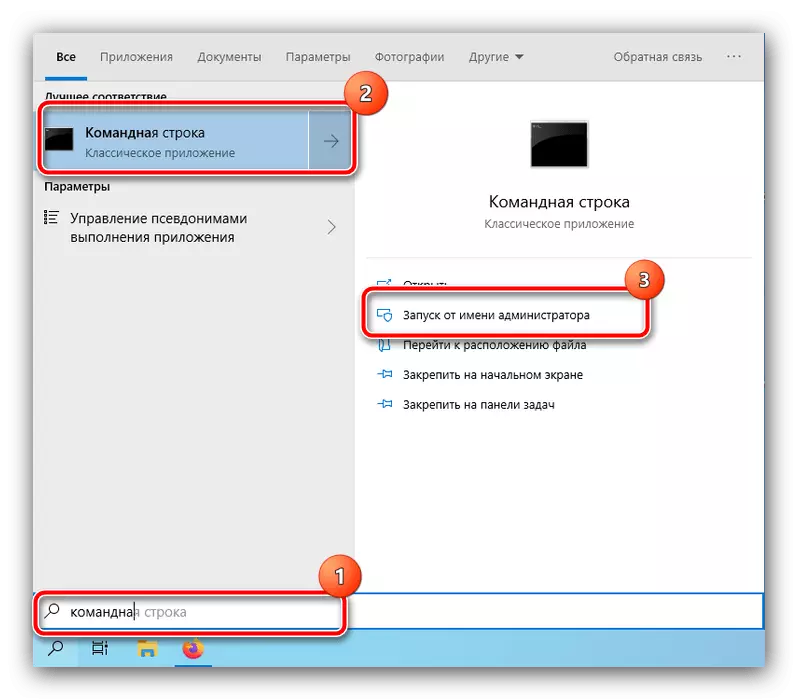
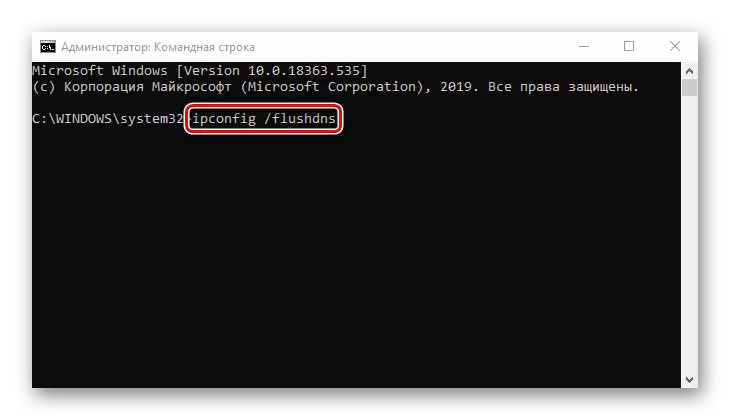
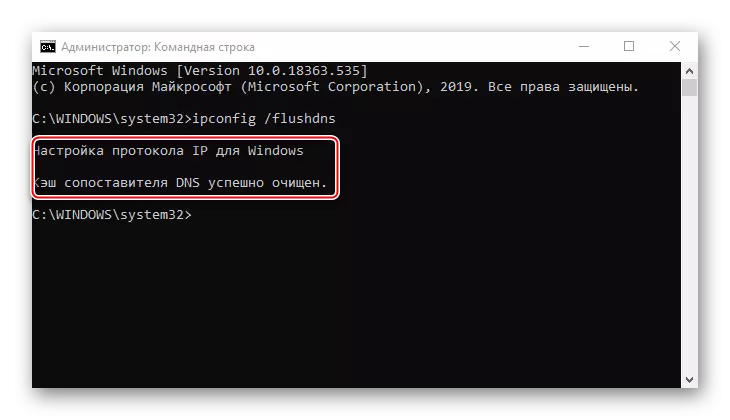
Спосаб 5: Адключэнне пашырэньні браўзэра
Выклікаць з'яўленне разгляданага збою могуць і некаторыя дапаўненні для вэб-аглядальніка, у прыватнасці, якія прадстаўляюць паслугі VPN або проксі. Атрымаўшы памылку 502, будзе нялішнім адключыць усе пашырэння і праверыць, ці не ўхіленая Ці яна.Google Chrome
Самы папулярны настольны браўзэр стаў такім у тым ліку і з прычыны падтрымкі вялікай колькасці дадаткаў. Распрацоўшчыкі прадугледзелі сітуацыю, калі карыстачу можа спатрэбіцца адключыць іх, таму рэалізавалі такую магчымасць. Яе разгледзеў адзін з нашых аўтараў, ніжэй прадстаўлена спасылка на адпаведны матэрыял.
Больш падрабязна: Як адключыць пашырэння ў Google Chrome
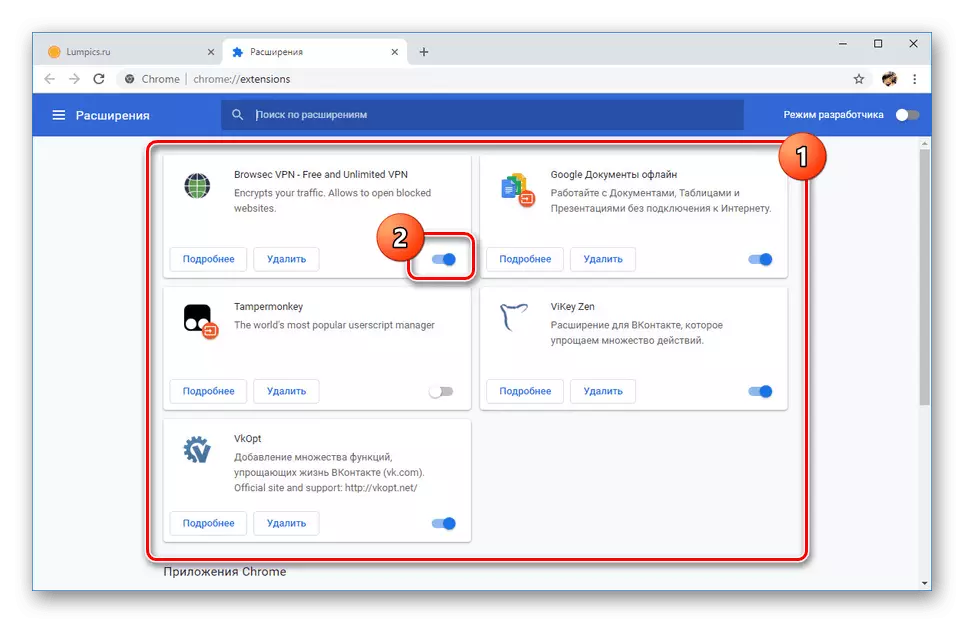
Mozilla Firefox
У гэтым вэб-аглядальніку падтрымка пашырэнняў рэалізаваная адной з першых на рынку, як і магчымасць іх адключэння.
- Перш за ўсё варта задзейнічаць рэжым чыстага запуску браўзэра, каб даведацца, ці вінаватыя дапаўненні. Адкрыйце галоўнае меню Файерфокс, затым выберыце пункт «Даведка».
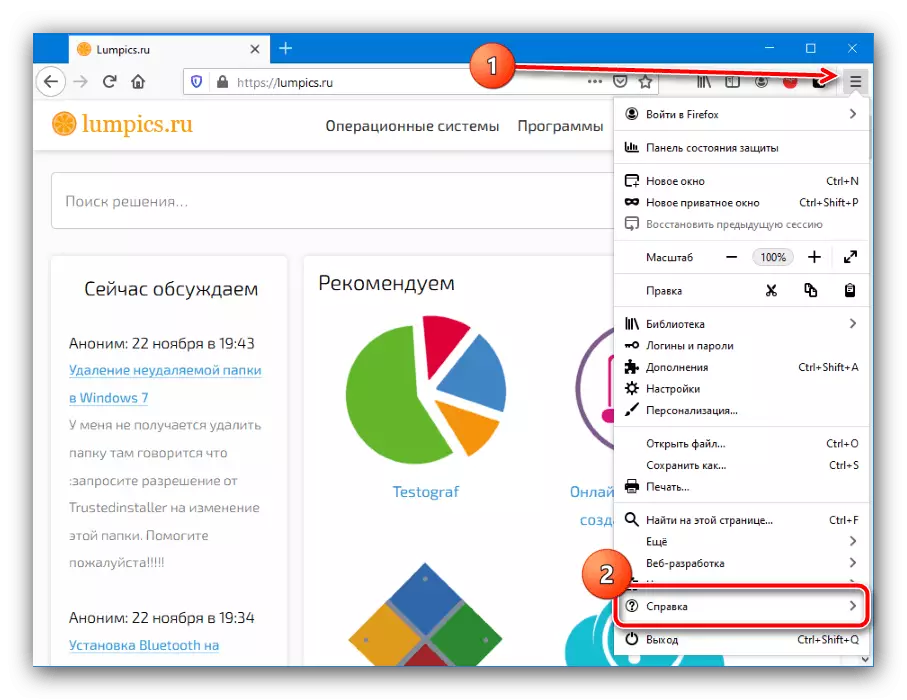
У акне даведкі скарыстайцеся кнопкай «Перазапусціць без дапаўненняў».
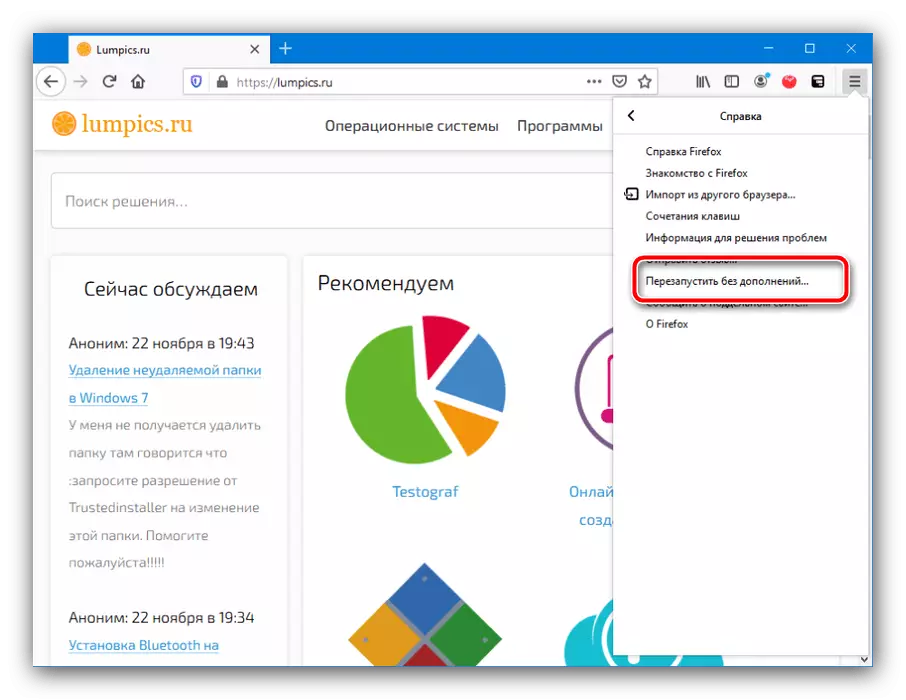
Пацвердзіце намер.
- Пачакайце, пакуль аглядальнік загрузіцца, затым наведайце рэсурс, спроба доступу да якога і выклікае памылку 502 - калі пераход на старонку адбываецца нармальна, справа сапраўды ў убудовах. Але калі сайт не адкрываецца, неабходна іх адключыць. Для гэтага стварыце новую ўкладку любым зручным спосабам, пстрыкніце па адраснай радку, увядзіце у яе запыт about: addons і націсніце Enter.
- Адкрыецца менеджэр пашырэньні, дзе кожнае знаходзіцца ў сваім блоку. У ім жа даступны і перамыкач - клікніце па ім для адключэння адпаведнага плагіна.
- Па чарзе дэактывуе такім чынам усе адоны, якія выклікаюць падазрэнне, кожны раз перазапуску браўзэра і правяраючы наяўнасць праблемы.
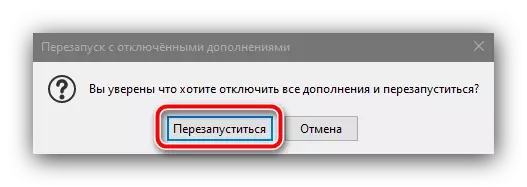
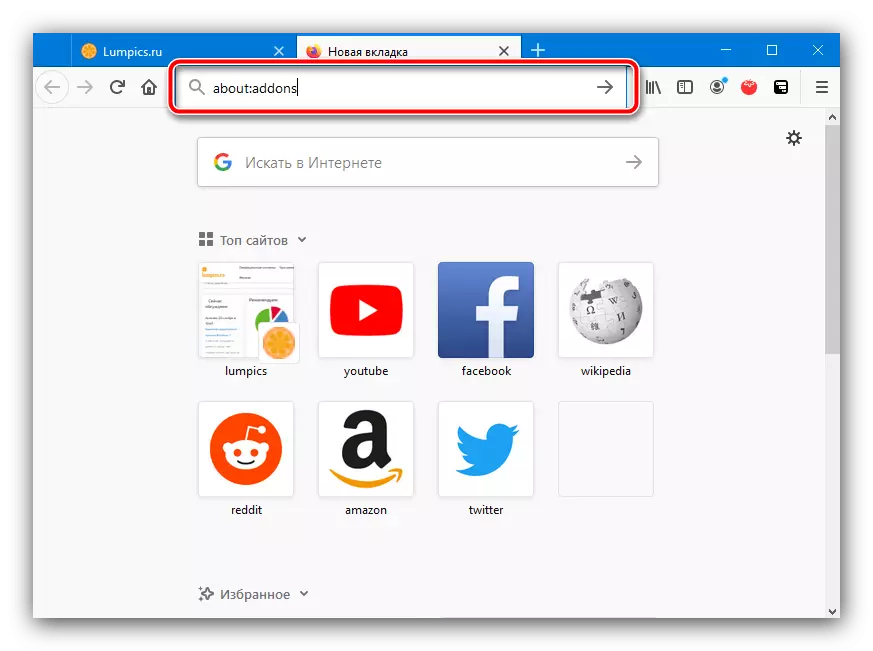
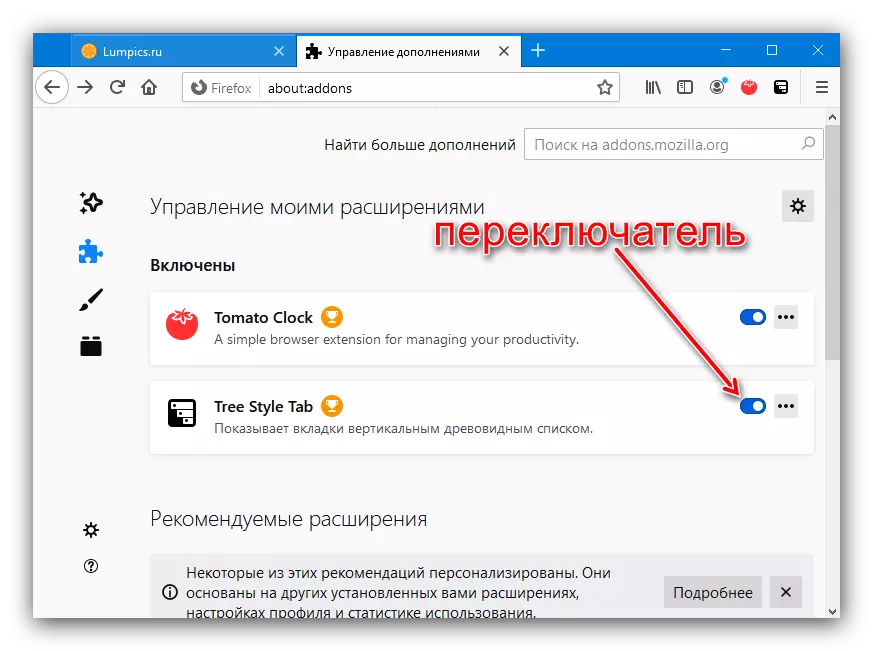
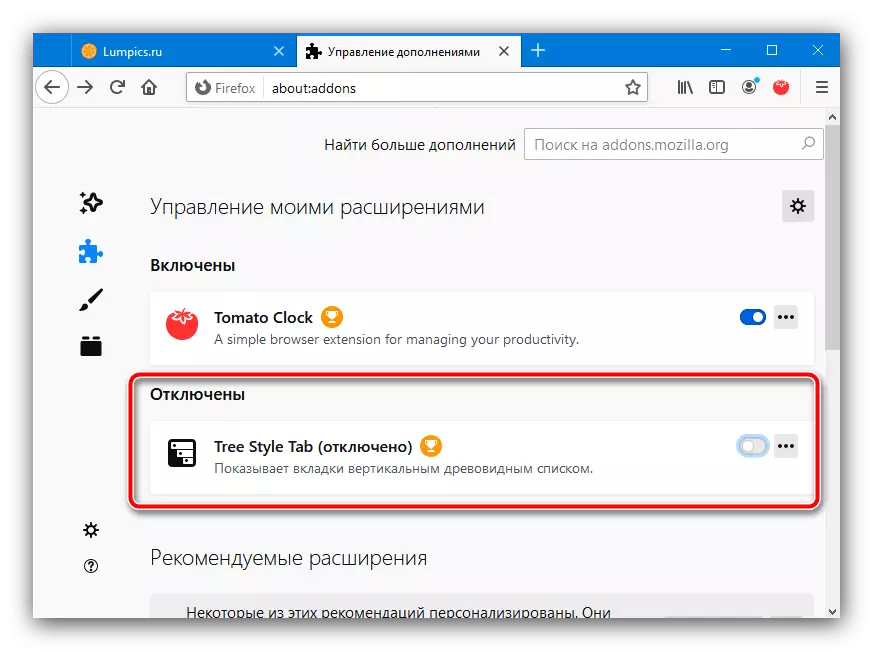
Калі вінаваты будзе выяўлены, прыйдзецца адмовіцца ад яго выкарыстання або знайсці альтэрнатыву.
Яндекс.Браузер
Вэб-аглядальнік ад расійскага IT-гіганта пабудаваны на тым жа рухавічку, што і Хром, таму большасць дапаўненняў апошняга падыходзяць і першаму. Зрэшты, сродак кіравання імі знаходзіцца па зусім іншым адрасе - нюансы працэдуры разгледжаны ў наступным кіраўніцтве.
Чытаць далей: Адключаем дапаўненні Яндекс.Браузера
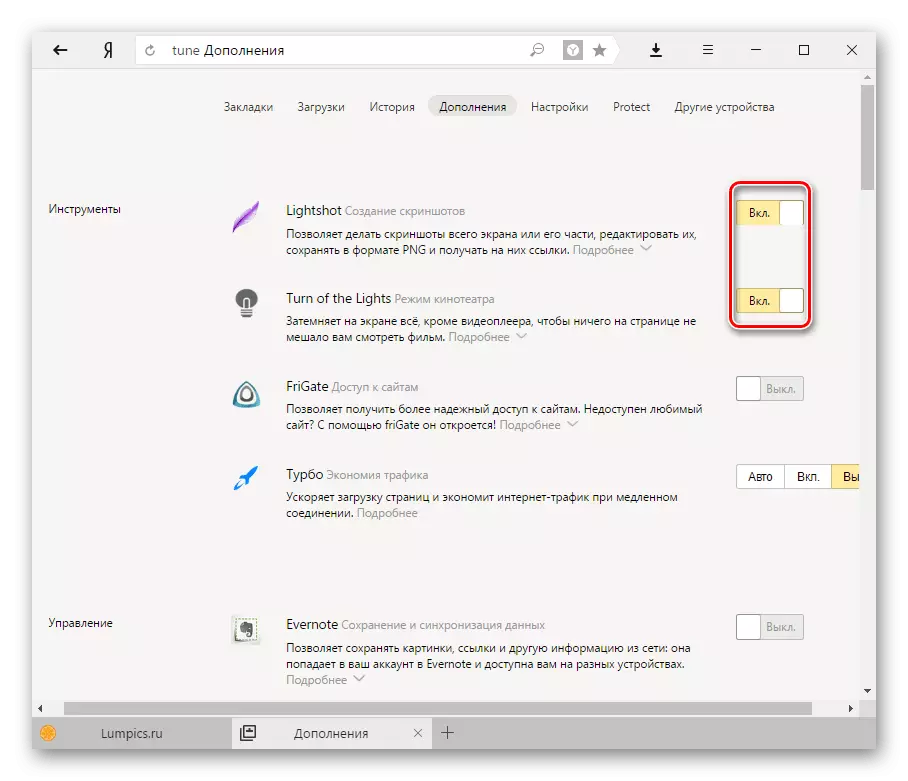
Спосаб 5: Выкарыстанне іншага браўзэра
У наш час вэб-тэхналогіі уніфікуюцца, таму сітуацыі, калі сайт працуе ў адным інтэрнэт-аглядальнікі, але не загружаецца ў іншым, сталі вялікай рэдкасцю. Зрэшты, такое яшчэ сустракаецца, таму разумным будзе выкарыстоўваць якой-небудзь альтэрнатыўны браўзэр для доступу да праблемнаму рэсурсу: магчыма, справа ў нейкіх асаблівасцях канкрэтнай старонкі і канкрэтнага прыкладання.
Чытаць далей: Браўзэры для Windows
